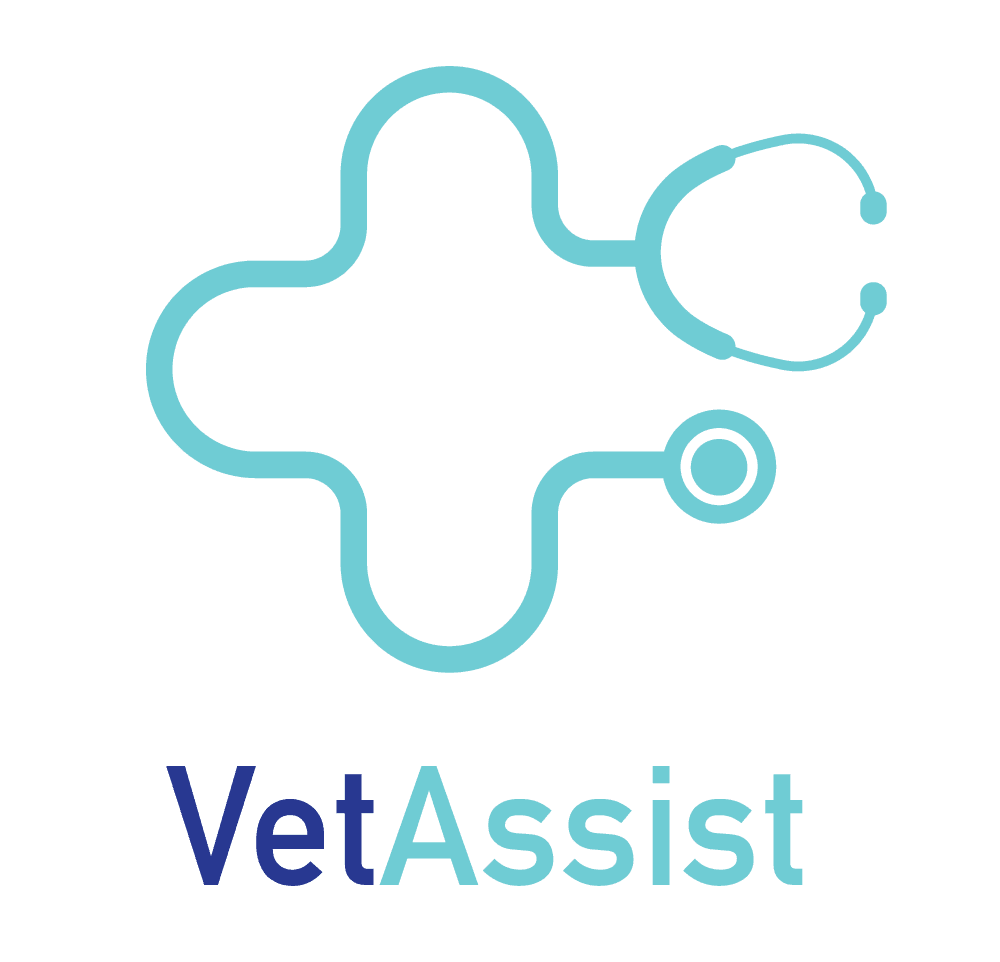Első lépések - Alapbeállítások
PetVetData összeköttetés – orvosok, adminisztrátorok beállításai
Last Updated: november 4, 2025A VetAssist állatorvosi szoftver használatát nagyban megkönnyíti a PetVetData rendszerrel való kapcsolat kialakítása. Most bemutatjuk azt a pár lépést, amivel összekötheti a két rendszert, illetve megnézzük, hogyan hozhat létra új állatorvosi, adminisztrátori felhasználói fiókot, belépési azonosítót. 1. Új állatorvos felhasználó létrehozása, PetVetData összekötés: Új állatorvos felhazsnáló létrehozása: Az adminisztrációs felületre való bejelentkezés után először is...
Oltások beállítása, automatikus értesítések
Last Updated: november 3, 2025A VetAssist rendszerben az oltások speciális termékkategóriát képeznek. Megfelelő beállítások mellett a betegfelvételi űrlapon olyan módon vihetők fel, hogy onnan azonnal felkerülhetnek a PetVetData adatbázisba. Ezen túl lehetősége van automata oltásemlékeztető üzenet kiküldésére is, ami szintén összefüggésben áll az oltások beállításával. 1. Oltások beállítása, oltás összekötése termékkel (oltóanyaggal): Az oltásokat a rendszerben össze kell kapcsolni...
Rendszerhozzáférési jogosultságok beállítása
Last Updated: november 3, 2025Egy állatorvosi rendelőn, állatkórházon belül gyakran felmerülő igény, hogy ne férjen hozzá minden kolléga minden információhoz, illetve ne tudja minden alkalmazott az összes adatot módosítani a nyilvántartó rendszeren belül. Ebben a segédletben megnézzük, hogyan lehet beállítani különböző hozzáférési szinteket a VetAssist szoftver felületén. 1. Hozzáférési szint létrehozása, beállítása, felhasználóhoz rendelése: Először is kattintson a „JOGOSULTSÁGOK”...
Logók feltöltése – E-mail aláíráshoz, számlákhoz
Last Updated: november 3, 2025A logó egy általános grafikai elem, amit a legtöbb állatorvosi rendelő szeretne megjeleníteni valamilyen felületen, legalább a számlákon, e-mail aláírásokban. Ebben a leírásban azt fogjuk megnézni, hogyan töltheti fel ezeket az anyagokat. 1. Logók feltöltése: Ehhez először is kattintson a „BEÁLLÍTÁSOK” menüre, majd azon belül a „LOGÓK FELTÖLTÉSE” fülre. Ezen az oldalon egymás alatt több...